- VLC에서 비디오를 픽셀 화하면 가족과 함께 편안한 저녁을 보낼 수 있습니다.
- 이 문제를 해결하려면 하드웨어 가속 디코딩을 비활성화하고 다음 방법을 따르십시오.
- 망설이지 말고 우리의 비디오 편집 소프트웨어 섹션 따라하기 쉬운 가이드를 제공합니다.
- VLC에 대한 좀 더 유용한 문제 해결 가이드를 보려면 광범위한 VLC 미디어 플레이어 허브.
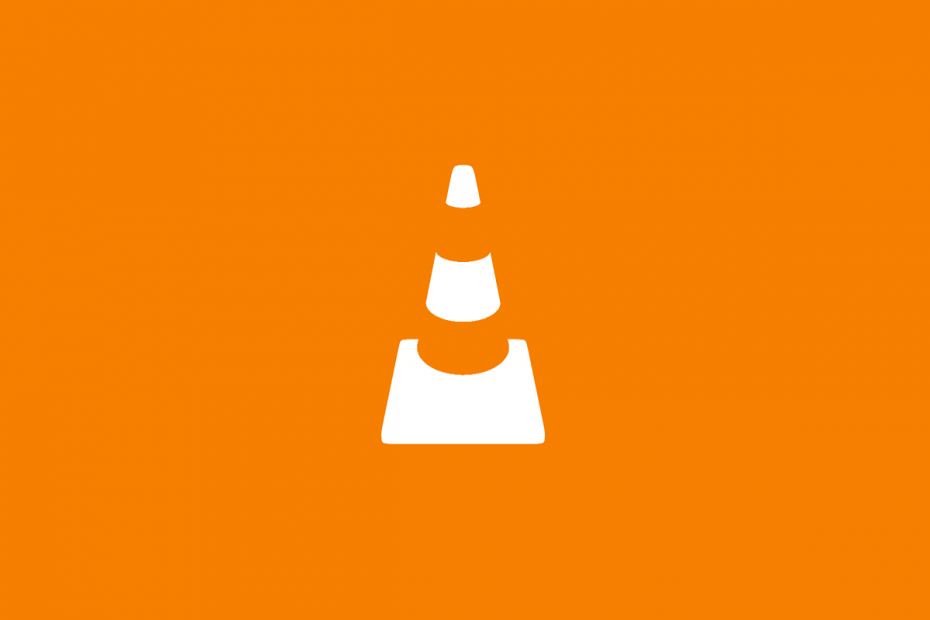
이 소프트웨어는 드라이버를 계속 실행하여 일반적인 컴퓨터 오류 및 하드웨어 오류로부터 안전하게 보호합니다. 간단한 3 단계로 모든 드라이버를 확인하세요.
- DriverFix 다운로드 (확인 된 다운로드 파일).
- 딸깍 하는 소리 스캔 시작 문제가있는 모든 드라이버를 찾습니다.
- 딸깍 하는 소리 드라이버 업데이트 새 버전을 얻고 시스템 오작동을 방지합니다.
- DriverFix가 다운로드되었습니다. 0 이번 달 독자.
인기있는 미디어 플레이어를 사용할 때 VLC 픽셀 화 문제가 발생합니다.
비디오는 처음에는 완벽하게 재생되지만 전체 화면 모드로 전환하면 비디오가 픽셀 화되거나 VLC 플레이어 픽셀이 깜박입니다. 이 문제는 비디오 카드 드라이버가 최신 버전 인 경우에도 발생합니다.
VLC 픽셀 화 된 MP4 / MKV가 비디오에서 나온 것이라고 생각 하셨겠지만 그렇지 않습니다. 이는 Windows Media Player와 같은 다른 플레이어에서 비디오가 전체 화면으로 제대로 재생되기 때문입니다.
다음 솔루션은 다른 사용자의 VLC 픽셀 화 문제를 해결했습니다.
VLC 미디어 플레이어가 비디오를 계속 픽셀 화하면 어떻게해야합니까?
1. 빨리 감기 또는 뒤로 재생
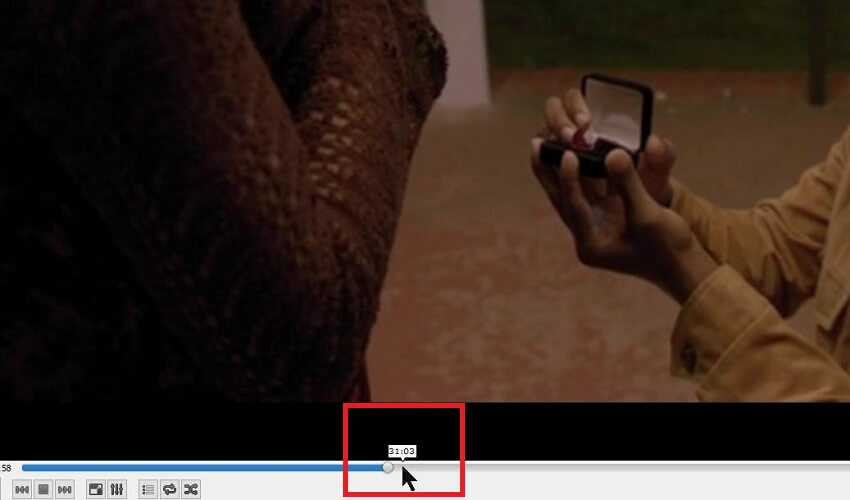
간단히 몇 초 앞뒤로 점프하여 VLC 픽셀 화 문제를 해결할 수 있습니다.
이 솔루션은 문제를 영구적으로 해결하지는 않지만 잠시 동안 VLC 픽셀 화 된 회색 화면을 지 웁니다.
앞뒤로 이동하려면 진행 표시 줄을 클릭하고 표시기를 앞뒤로 몇 초 정도 드래그하면됩니다.
표시기를 해당 지점으로 드래그하는 대신 이동하려는 시간을 클릭 할 수도 있습니다.
또는 다음을 사용할 수 있습니다. SHIFT + 방향 키 빨리 감기 또는 빨리 되감기하는 조합입니다.
2. 하드웨어 가속 디코딩 비활성화
- VLC 미디어 플레이어를 시작합니다.
- 클릭 도구 메뉴 및 선택 환경 설정.
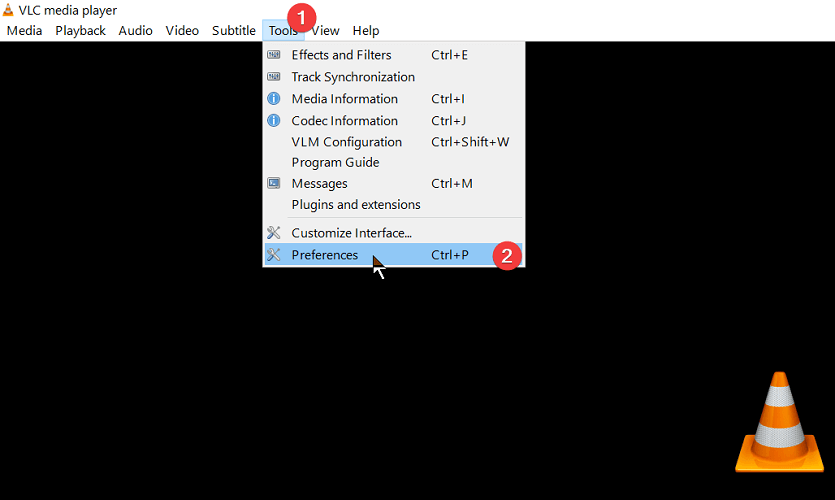
- 다음을 클릭하십시오 기본 설정 재설정 그리고 명중 확인 대화 상자에서 작업을 확인합니다.
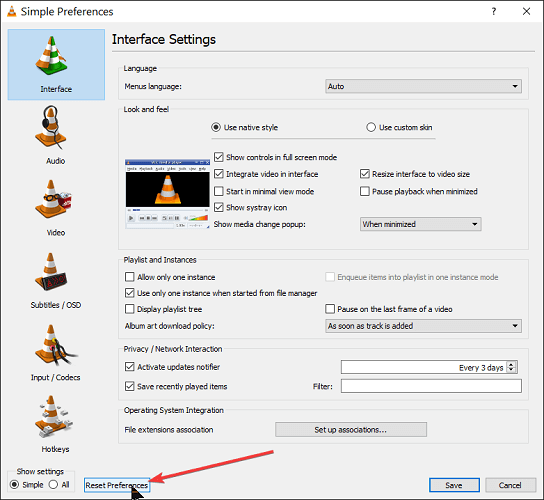
- 이제 VLC Media Player를 닫고 응용 프로그램을 다시 엽니 다.
- 다시 한 번 도구 메뉴로 이동 환경 설정.
- 클릭 입력 / 코덱.
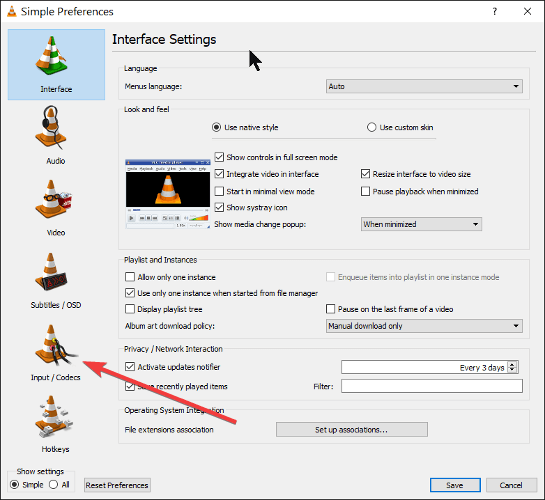
- 옆에있는 드롭 다운을 클릭하십시오. 하드웨어 가속 디코딩 옵션을 비활성화하십시오.
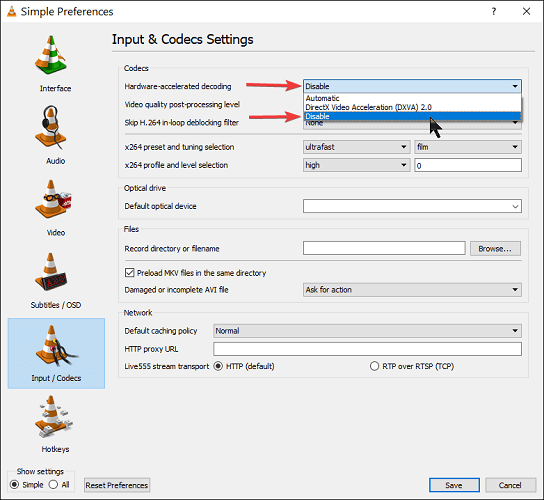
- 마지막으로 저장 응용 프로그램을 닫습니다.
VLC가 지연되거나, 건너 뛰거나, 끊기나요? 이 간단한 가이드로 빠르게 수정하세요
3. VLC 버퍼 설정 변경
- VLC 미디어 플레이어를 엽니 다.
- 로 이동 도구 메뉴를 클릭하고 환경 설정.
- 화면 하단에서 모두 추가 옵션을 표시합니다.
- 클릭 스트림 출력 왼쪽 메뉴에서.
- 마지막으로 스트림 출력 muxer 캐싱 (ms) ...에 1500 밀리 초.
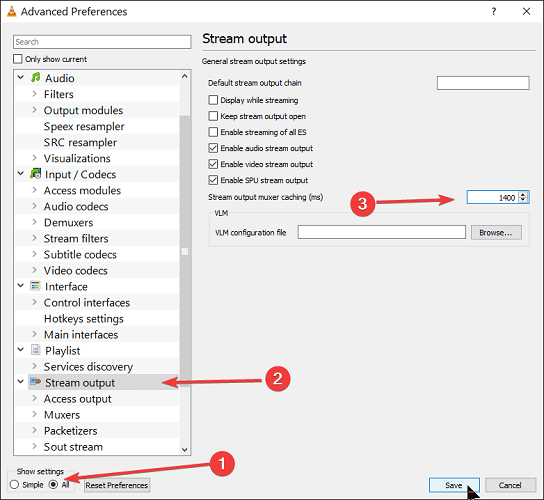
- 을 치다 저장 단추.
4. OpenGL 비디오 출력 활성화
- VPL Media Player를 시작합니다.
- 다음으로 도구 메뉴 선택 환경 설정.
- 클릭 모두 더 많은 메뉴 옵션을 표시하려면 화면 하단의 스위치를 누르십시오.
- 메뉴에서 비디오 옵션을 확장하고 출력 모듈.
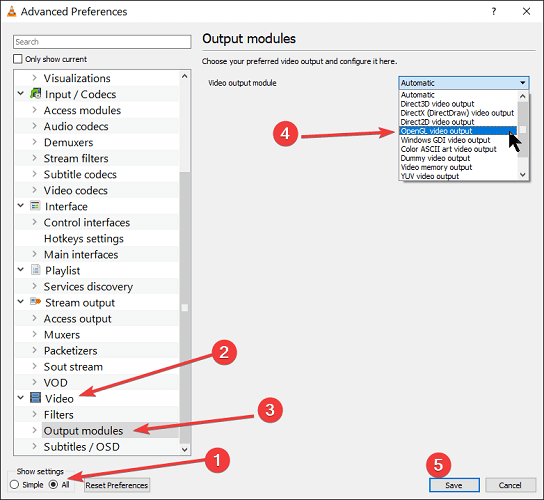
- 변경 비디오 출력 모듈 옵션 OpenGL 비디오 출력.
- 딸깍 하는 소리 저장 변경 사항을 확인하십시오.
VLC 픽셀 화 문제 외에도이 미디어 플레이어의 또 다른 일반적인 문제는 Windows 10에서 비디오 지연.
VLC 픽셀 화 된 동영상에 대한 공식적인 수정 사항은 없지만이 가이드의 솔루션으로 문제를 빠르게 해결할 수 있습니다.
자주 묻는 질문
VLC 픽셀 화 문제는 소프트웨어의 버그로 인해 발생합니다. 문제를 해결하려면 철저한 가이드.
1080px 비디오 파일을 재생할 때 VLC를 더 부드럽게 만들려면 완전한 VLC 문제 가이드.
비디오 파일을 과도하게 압축하면 비디오 픽셀 화가 발생합니다. 이 문제를 해결하려면 전문화 된 최고의 픽셀 화 된 동영상 수정 가이드.

